デジカメや携帯電話の画像を入れるには?
文書番号 220732 | 更新日 2011年 9月 2日
デジカメや携帯電話の画像を入れることができます。 ここでは、メモリカードに保存してある画像を取り込む手順をご案内します。
メモリカードの画像を取り込む
文面ウィンドウに画像が貼り付きます。
パーツコントローラや直接画像を操作して位置や大きさを調整します。詳しい操作方法は下記の Q&A をご参照ください。
「文章やイラストの位置を移動するには?」
「文章やイラストの大きさを変えるには?」
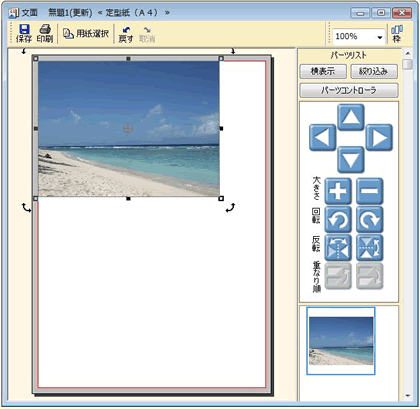
参考
■不要なイラストを削除するには?
文面ウィンドウ上で削除したいイラストをクリックし、キーボードの「Delete(またはDel)」キーを押すと削除できます。
■別のイラストを追加するには?
筆まめ収録イラストを追加する場合は、上記操作手順.2〜.4の操作を行います。
デジカメで撮影した写真などお手持ちの画像を追加する場合は、「パソコンに保存してある画像を入れるには?」の Q&A をご参照ください。
■イラストの背景を白色から透明にするには?
製品同梱の操作ガイド P69「イラストの一部を透明にする」をご参照ください。
一覧から切り抜く形を選ぶ場合は、製品同梱の操作ガイド P61「写真をいろいろな形に切り抜く」をご参照ください。
切り抜く範囲を選択しトリミングする場合は、イラストを右クリックし「編集」をクリックします。ペイントが起動しますので、「編集」メニューから「矩形選択」などを選択し、切り抜きたい範囲を指定します。
指定できたら、「編集」-「選択範囲でトリミング」をクリックします。
※詳しい操作手順は、筆まめペイントのヘルプをご参照ください。 ■写真の色調補正や効果を加えるには?
製品同梱の操作ガイド P62「写真を補正する」をご参照ください。
以上の操作で、デジカメや携帯電話に保存してある画像を貼り付けることができます。
参照
製品付属のガイドブックに掲載があります。
- 筆まめVer.22 同梱 「操作ガイド」−P 55 「デジカメや携帯電話の画像を入れる」
以下の Q&A も併せてご参照ください。




![オープニングメニューより[デザイン面を作る]タブをから、[白紙から文面デザインを作る]をクリックします。無題の文面ウィンドウが開きます。 オープニングメニューより[デザイン面を作る]タブをから、[白紙から文面デザインを作る]をクリックします。無題の文面ウィンドウが開きます。](/support/support/product/fude22/faq/img/img220732/220732-1.gif)
![[ファイル]-[イラスト・写真画像の取り込み]をクリックします。 [ファイル]-[イラスト・写真画像の取り込み]をクリックします。](/support/support/product/fude22/faq/img/img220732/220732-2.gif)
![[イラスト・素材ボックス]が起動します。 [デジカメ]ボタンをクリックします。 [イラスト・素材ボックス]が起動します。 [デジカメ]ボタンをクリックします。](/support/support/product/fude22/faq/img/img220732/220732-4.gif)
![使用したい画像をクリックし、[OK]ボタンをクリックします。 使用したい画像をクリックし、[OK]ボタンをクリックします。](/support/support/product/fude22/faq/img/img220732/220732-3.gif)